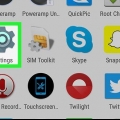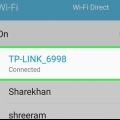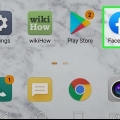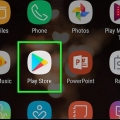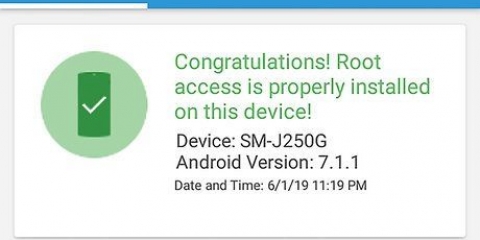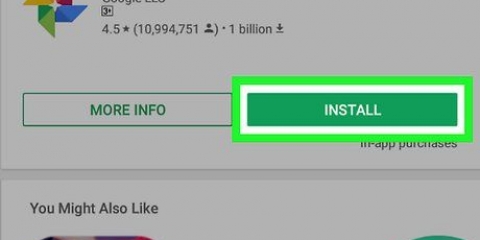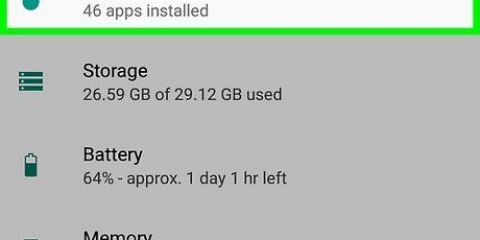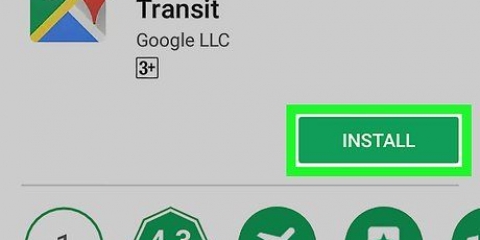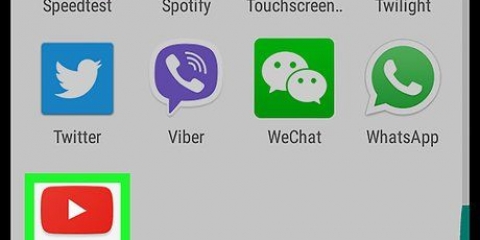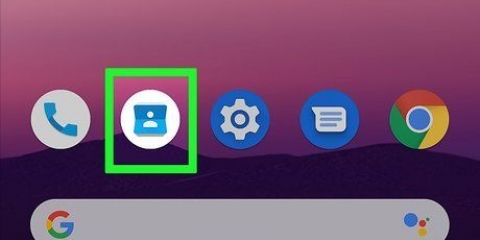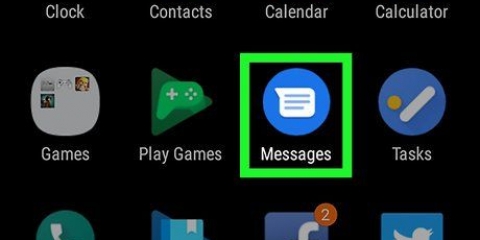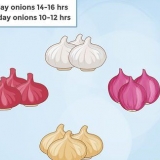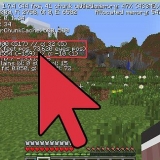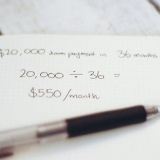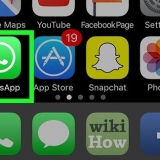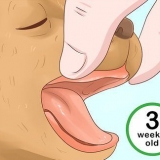Utiliser l'application cash sur android
Teneur
Ce didacticiel vous montrera comment démarrer avec l`application Cash App de la société Square sur votre téléphone ou tablette Android.
Pas
Méthode 1 sur 5 : Créer un compte

1. Ouvrez l`application Cash App sur votre Android. Il s`agit d`une icône verte avec un signe dollar blanc dedans. Si vous l`avez déjà installé, vous le trouverez généralement dans le tiroir de l`application. Voici comment télécharger l`application si vous ne l`avez pas déjà fait :
- Ouvrez le Jouer au magasin .
- taper application de trésorerie dans la barre de recherche.
- Appuyez sur App Cash (l`icône du signe dollar vert et blanc).
- Appuyez sur À INSTALLER.
- Suivez les instructions à l`écran pour terminer le téléchargement.

2. Saisissez votre adresse e-mail ou votre numéro de téléphone et appuyez sursuivante. Cash App vous enverra un code de confirmation par e-mail ou SMS, en fonction des informations que vous avez saisies. La réception du code peut prendre quelques minutes.
Si vous ne recevez pas le code, appuyez sur Aide dans le coin inférieur gauche de l`écran et suivez les instructions à l`écran.

3. Saisissez le code de confirmation et appuyez sursuivante.

4. Sélectionnez comment vous utiliserez Cash App. Si vous allez vendre des biens et services, choisissez Commercial. Si vous utilisez simplement Cash App pour envoyer et recevoir de l`argent de vos amis et de votre famille (ou acheter des biens et services auprès d`autres personnes), sélectionnez En personne.
Vous ne serez pas facturé pour l`envoi ou la réception d`argent avec un compte personnel, sauf si vous envoyez des paiements avec une carte de crédit.

5. Suivez les instructions à l`écran pour lier votre compte bancaire. L`application Cash a besoin d`accéder à votre compte bancaire pour que vous puissiez envoyer et recevoir de l`argent. Les écrans suivants vous guideront tout au long de ce processus.
Vous devez fournir à la fois le numéro de compte et le code SWIFT de votre compte actuel.
Méthode 2 sur 5: Réclamer ou modifier votre Cashtag

1. Ouvrez l`application Cash sur votre Android. C`est l`icône verte avec un signe dollar blanc dedans. Vous pouvez généralement le trouver dans le tiroir de l`application.
- Un Cashtag est un nom d`utilisateur que d`autres personnes peuvent utiliser pour vous envoyer de l`argent. Si vous n`avez pas encore configuré de Cashtag, d`autres personnes peuvent toujours vous envoyer de l`argent en saisissant le numéro de téléphone ou l`adresse e-mail associée à votre compte Cash App.
- Vous ne pouvez modifier votre Cashtag que deux fois après l`avoir créé.

2. Appuyez sur l`icône en haut à gauche de l`écran.

3. Faites défiler vers le bas et appuyez surChoisissez votre nom Cash unique. Si vous avez déjà un Cashtag, appuyez dessus.

4. Tapez le Cashtag que vous souhaitez utiliser. Les étiquettes de paiement doivent comporter au moins une lettre, mais pas plus de 20, et ne doivent contenir aucun symbole.

5. Appuyez surRégler.

6. Faites glisser l`argent.me″ interrupteur sur la position On. Vous pouvez désormais recevoir de l`argent envoyé sur ce Cashtag.
Méthode3 sur 5 : Envoyer de l`argent

1. Ouvrez l`application Cash sur votre Android. C`est l`icône verte avec un signe dollar blanc dedans. Vous pouvez généralement le trouver sur votre écran d`accueil ou dans le tiroir de l`application. Votre solde actuel apparaît à l`écran.
- Si vous envoyez plus de 250 € par semaine, Cash App vérifiera votre numéro de sécurité sociale, votre date de naissance et votre nom pour augmenter votre limite de dépenses.

2. Entrez le montant que vous souhaitez envoyer. Le minimum est de 1€.

3. Appuyez surPayer.

4. Entrez le destinataire. Tout le monde sur Cash App a un Cashtag, un nom d`utilisateur qui commence par un signe dollar ($). Entrez le Cashtag de la personne, ou le numéro de téléphone associé à la personne.
Si vous avez accidentellement envoyé de l`argent à un numéro de téléphone non lié à un compte Cash App, vous pouvez annuler le paiement. Pour ce faire, appuyez sur l`icône de l`horloge dans le coin supérieur droit de l`écran d`accueil de Cash App, sélectionnez le paiement, puis Annuler le paiement.

5. Tapez un message (facultatif). Selon la raison pour laquelle vous envoyez de l`argent à cette personne, il peut être utile d`indiquer en quelques mots (ou un emoji) à quoi sert l`argent. Entrez ces informations dans le champ `Avant`.

6. Appuyez surPayer. Cela déduira l`argent de votre compte (ou solde, si vous aviez un solde dans Cash App) et l`enverra au destinataire.
Méthode4 sur 5: Envoyer une demande d`argent

1. Ouvrez l`application Cash sur votre Android. C`est l`icône verte avec un signe dollar blanc dedans. Vous pouvez généralement le trouver sur votre écran d`accueil ou dans le tiroir de l`application. Votre solde actuel apparaît à l`écran.

2. Saisissez le montant de votre demande. Le minimum est de 1€.

3. Appuyez surDemander.

4. Entrez le numéro de téléphone ou Cashtag de la personne qui vous paiera. Tout le monde sur Cash App a un Cashtag, un nom d`utilisateur qui commence par un signe dollar ($). Saisissez le Cashtag de la personne ou le numéro de téléphone associé au compte de la personne.

5. Tapez un message (facultatif). Selon la raison pour laquelle vous envoyez la demande d`argent, il peut être utile d`indiquer en quelques mots à quoi sert la transaction. Entrez ces informations dans le champ `Avant`.

6. Appuyez surDemander. C`est dans le coin supérieur droit de l`écran. Le destinataire sera informé que vous lui avez envoyé une demande d`argent.
Méthode 5 sur 5: Transférer de l`argent sur votre compte bancaire

1. Ouvrez l`application Cash sur votre Android. C`est l`icône verte avec un signe dollar blanc dedans. Vous pouvez généralement le trouver sur votre écran d`accueil ou dans le tiroir de l`application. Votre solde actuel apparaît à l`écran.

2. Appuyez sur votre solde actuel. C`est en haut de l`écran.

3. Appuyez surPayer.

4. Sélectionnez un taux de dépôt. Si cela ne vous dérange pas de payer 1,5% du montant total du transfert, appuyez sur Tout de suite pour accéder à l`argent de votre compte bancaire en quelques secondes. sinon appuyez sur Défaut pour choisir l`option gratuite, qui envoie l`argent à votre banque le jour ouvrable suivant.
Les virements standard peuvent prendre un peu plus de temps si votre banque est fermée le week-end ou les jours fériés.
Articles sur le sujet "Utiliser l'application cash sur android"
Оцените, пожалуйста статью
Similaire
Populaire